ps海报制作教程如何用ps制作海报
ps海报制作教程 时间:2021-06-20 阅读:()
怎么使用ps制作海报
一、新建画布? ? ?文件——新建 或者 快捷键Ctrl+N ? ? ● 海报的设置如下图:? ?● 传单的设置如下图:? ?按确定进入操作区。? 二、载入图像? 选图很重要。
喷绘海报比手绘更具备条件。
所以所选的图尽量要贴近所做海报的主题。
或者清新简单。
能足够吸引人。
颜色尽量不要太复杂太深。
要注意,无论是喷绘海报还是手绘海报,字才是主角。
图像只是陪衬。
? 1、①文件——置入 ? ②文件——打开。
将打开的图拖入到你新建的操作区。
注:要拖打开的图片到新建的操作区时要注意工具栏选中的图标为 注:工具栏:? 此为新建的操作区 ?2、载入的图像可以调整大小。
①编辑——变换——缩放 ②按Ctrl+T.? 注:若要保持图像形状不变。
可按住Shift键再调整图像大小。
? 3、载入的图像如果是位图(位图:文件后缀名为.jpg .bmp .gif .tif 等)像素要高。
至少要几百。
因为海报大。
放大后如果像素不高会模糊不能达到你所要的本来效果。
? 如:(放大到实际像素,模糊了,没有之前的清晰。
)? ? 载入的图像如果是矢量图(矢量图:文件后缀名为.ai ?.eps等)。
就不需要注意到像素。
矢量图无论怎么放大都不会变形模糊。
? 刚载入的图像 调整后的图像? 注:可以通过工具栏的查看放大到实际像素后的图像情况。
? ?17.8%表示在屏幕上所显示图像大小 实际像素。
? 三、加字? 海报上的字是传达信息的最主要的部分。
因此,主要信息如标题头要醒目。
所用的为工具栏上的 1、在此图标上单击鼠标右键。
? 可以添加横排文字和竖排文字。
(蒙板工具可待以后深入再了解) ? 2、输入文字后,双击屏幕右下角的你所编辑的图层即 可完成编辑。
? 或者单击工具选项栏的? 注:①工具选项栏。
你选中工具箱里的任一工具。
菜单栏下的工具栏都会跟着变化。
? 这是文字工具的工具选项栏。
? 电脑原有的字体太少。
字体可以上网下载。
也可以找我拿。
? 画笔也是如此。
可以上网下载各种笔刷。
如云彩、花纹之类的。
? 还有很多资源是可以直接利用网络进行下载,避免繁琐的工作过程,这些有兴趣的以后可以深入研究。
? ?选择字体 改变字体大小 改变字体颜色? ②调板泊窗 ?? 3、对文字添加效果? 双击字层? 调板(指中间工作的区域) ?即可根据需要对所选文字进行编辑。
注意,当你要编辑某个文字层时,一定要先选中它。
即使文字图层处于选中状态。
蓝色即为选中。
只要单击下你所要选的字层即可选中。
? 注:左边的眼睛代表可见,如果你暂时不需要某图层,想隐藏它,只需单击下眼睛即可。
? 编辑好你所想要的图层样式后按确定。
? 里面各种图层样式希望大家自己动手操作。
这里就不一一说明。
有什么问题可以百度或者问我。
? 如对“年年有鱼”进行这样的调整后:? 文字效果的差别: ? 4、对文字进行变形(还是要在图层选中的前提下)? ①工具栏选线的? 注意其中的水平和垂直。
根据你添加的是横排还是直排字层加以运用。
? ? ?②编辑——变换——变形? ? ? ?水平还是垂直变形的变换按键。
变形完后按 完成。
? ?5、要移动各个图层、字层时,先选中 再进行图层、字层移动。
? ?注:字层的样式及变形,对于图层同样适用。
? 四、存储? ? ? 文件——存储为 ?或者 ?Shift+Ctrl+S? ? ? ?选择保存的目录,改变文字名,最关键的是存储的格式。
? 常用的有三种:? ① 存储为PSD格式。
? ?按确定即可。
这样所保存的文件所有图层保留,再用PS打开后可以在原有基础上进行编辑变化。
但是这种格式的文件占用空间大。
如果没有需要再编辑的图像可以不用保存为PSD,以节约空间。
② 存储为JPG格式。
? ?同样按确定即可,不需要更改任何选项。
这样保存的图像极为我们最为常见的JPG格式的图像。
占用空间小。
一般喷绘海报可保存为JPG格式。
但JPG格式有些颜色会失真,保存完查看会发现有些颜色并不是之前操作时所满意的颜色,这就是JPG与接下里第三种TIF的区别。
相对的,JPG格式的文件所占用的空间要小于TIF格式的文件。
③ 存储为TIF格式? 选项有变动,如图所示。
建议喷绘海报要拿去店里喷绘时存储为TIF格式,虽然占用空间大于JPG,但颜色较不失真。
? 注:做喷绘海报完后,建议将图像保存为两种格式文件,一个为PSD,一个为TIF。
前者是以防止需要编辑变动更改。
?? 一张喷绘海报,最简单的过程大概是这样。
? 其他的,如工具栏各种工具的功能,菜单栏各种选项的功能,希望你们在制作过程中自己试试,不懂的百度或问人。
因为PS很强大,咱很渺小。
也不知道要怎么讲讲些什么,所以重在动手实践。
还有,教程之类的东西虽然看着很繁琐但确实很受用。
可以根据教程的步骤来作图,这样记得比较快。
? ? ? 接下来再简单讲讲几种工具的功能。
?一、矩形选框工具 在图像上选取一部分图像对其进行编辑。
如拷贝、剪切等,还可以对其进行颜色更改。
? 注:颜色更改:图像——调整——色相/饱和度? 二、套索工具 与矩形选框工具的功能类似。
区别在于套索工具可以选取不规则图形。
? 三、裁切工具 注:如果你想取消上一步的操作? ① 编辑——还原状态更改/前进一步/后退一步 ② 窗口——历史记录,将历史记录窗口调出来,? ?不需要裁剪这个步骤的话,只需点一下上面的变形文字这个步骤,即可还原到裁剪之前的状态。
也可以点击移动,直接还原到变形文字之前的状态。
? 四、油漆桶工具 填充背景所用。
? 五、画笔工具? 六、橡皮擦工具 ?这两者都可顾名思义。
? 注:凡是右下角有个黑色小三角形的工具,都可单击鼠标右键以弹出更多工具选项。
怎么用PS制作海报?
首先你要想好要表现什么主题,这是最重要的,然后根据主题去丰富你的视觉内容,包括构图啊、创意啊、文字啊 然后,在PS里新建文档,记得加出血3mm,尺寸一般是80*60cm,然后就开始把第一步的内容设计出来,保存好,再另存一张位图 不建议你用PS做海报,PS的强项是处理图片,建议你使用PS处理好图片,搭配用CDR或者AI排版,效率会高很多怎么用photoshop cs5制作海报
(1)运行Photoshop CS5,随便一个图片文件。(2)打开“路径”调板,选择路径并将其转换为选区。
(3)隐藏路径,打开“通道”调板,新建“Alpha 1”通道,为选区填充白色。
(4)复制“Alpha 1”通道,将选区羽化并调整选区位置填充黑色。
(5)载入“Alpha 1 副本”通道选区,切换至“图层”调板新建图层并填充白色。
(6)执行“文件”→“新建”命令,新建文档。
(7)执行“滤镜”→“渲染”→“云彩”命令,完毕后将该文档保存。
(8)切换至“功夫之王”文档中,复制“Alpha 1 副本”通道,载入“Alpha 1”通道选区,执行“滤镜”→“扭曲”→“玻璃”命令。
(9)载入“Alpha 1 副本 2”通道选区,切换至“图层”调板新建图层并填充白色。
(10)切换至“通道”调板,选择“Alpha 1 副本”通道,将其复制并颜色反相。
(11)执行“图像”→“调整”→“色阶”命令。
(12)载入“Alpha 1 副本 3”通道选区,切换至“图层”调板新建图层并填充黑色。
(11)参照以上制作方法,继续绘制图像。
(12)在“图层”调板中将所制作的图像合并图层。
(13)在“图层”调板中创建“渐变映射”调整图层,设置其参数选项。
(14)使用“画笔”工具在“渐变映射”图层的蒙版中人物脸部区域进行涂抹,使其明度降低。
(15)使用“模糊”工具,对“图层 5”图像局部进行模糊处理。
(16)最后将“文字”图层显示,完成本实例的制作。
如何用ps制作海报
这个做海报说难不难,说不难嘛挺难, 海报说白了就是一张图片 做的时候稍复杂一点。无非就是确定风格,找素材,弄好底图,打上宣传文档 然后找印刷厂印刷 注意几点吧, 1,格式CMYK。
2.查看一下有没有溢色 3.留点出血。
完了来分。
如果没有PS功底,要么现学,要么找人做吧。
- ps海报制作教程如何用ps制作海报相关文档
- ps海报制作教程怎样用ps做海报
- ps海报制作教程用ps做宣传海报怎么做
- ps海报制作教程用ps做海报的步骤
- ps海报制作教程如何制作海报 想学简单的PS
hostodo:2021美国独立日7折优惠促销NVMe硬盘的VPS,低至$13/年,还送DirectAdmin授权
7月4日是美国独立日,大致就是国庆节的意思吧。hostodo今年提前搞了个VPS大促销活动,4款便宜VPS,相当于7折,续费不涨价,本次促销不定时,不知道有多少货,卖完为止。VPS基于KVM虚拟,NVMe阵列,1Gbps带宽,自带一个IPv4+/64 IPv6,solusvm管理,送收费版DirectAdmin授权,VPS在用就有效! 官方网站:https://www.hostodo.com ...
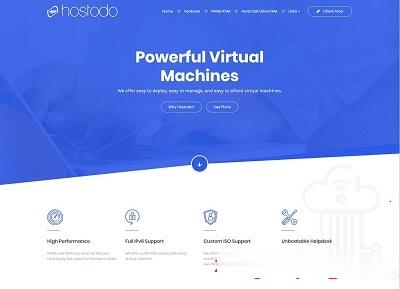
湖北50G防御物理服务器( 199元/月 ),国内便宜的高防服务器
4324云是成立于2012年的老牌商家,主要经营国内服务器资源,是目前国内实力很强的商家,从价格上就可以看出来商家实力,这次商家给大家带来了全网最便宜的物理服务器。只能说用叹为观止形容。官网地址 点击进入由于是活动套餐 本款产品需要联系QQ客服 购买 QQ 800083597 QQ 2772347271CPU内存硬盘带宽IP防御价格e5 2630 12核16GBSSD 500GB30M1个IP...
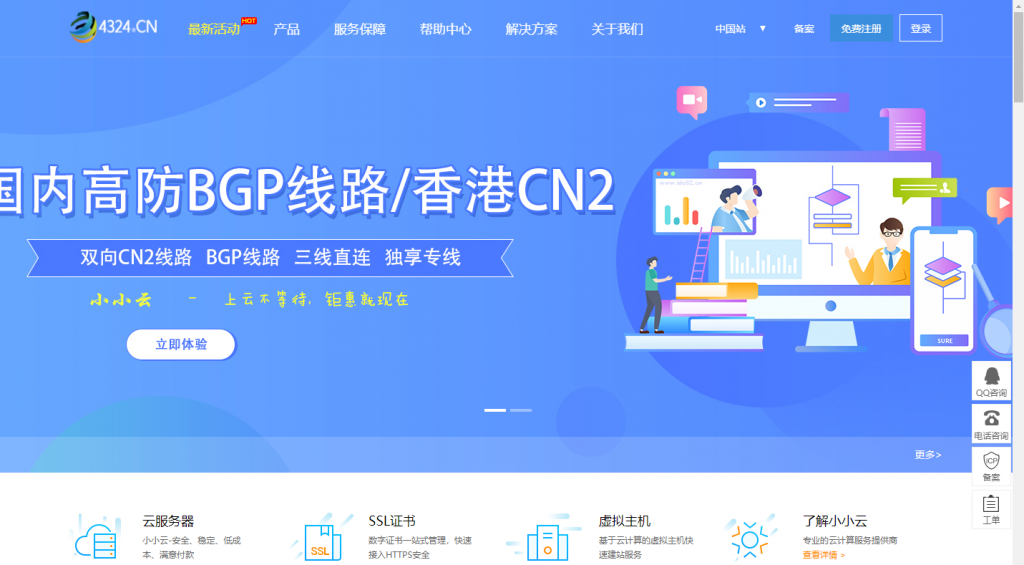
昔日数据月付12元起,湖北十堰机房10M带宽月付19元起
昔日数据怎么样?昔日数据是一个来自国内服务器销售商,成立于2020年底,主要销售国内海外云服务器,目前有国内湖北十堰云服务器和香港hkbn云服务器 采用KVM虚拟化技术构架,湖北十堰机房10M带宽月付19元起;香港HKBN,月付12元起; 此次夏日活动全部首月5折促销,有需要的可以关注一下。点击进入:昔日数据官方网站地址昔日数据优惠码:优惠码: XR2021 全场通用(活动持续半个月 2021/7...
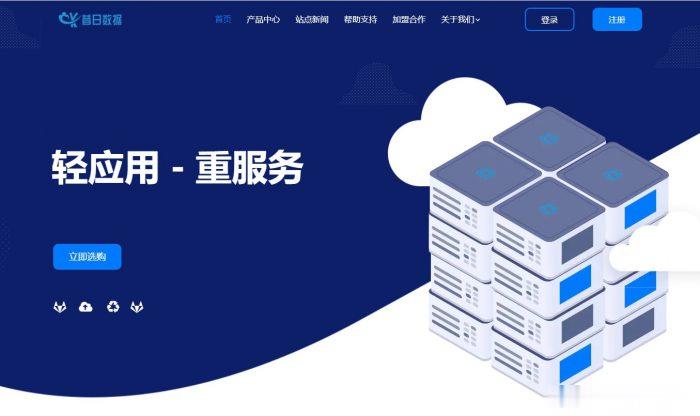
ps海报制作教程为你推荐
-
bean是什么意思javabean和实体类的区别?prisma安卓版Prisma安卓版能不能用listviewitem安卓如何添加Listview的item?webservice框架WebService新手,请教WebService需要什么包上行宽带上行宽带是什么?shoujiao手机板aoblox怎么从英文变成中文netbios协议tcp/ip、ipx/spx、netbios这三个通信协议的区别netbios协议NETBEUI协议有什么用?java程序员招聘Java程序员,一般招聘都要求些啥cursorlocation在ENVI中双击遥感图像出来个CURSOR LOCATION/value对话框。下面有个LL : 31?6'21.84"N, 117?9'11.78"E